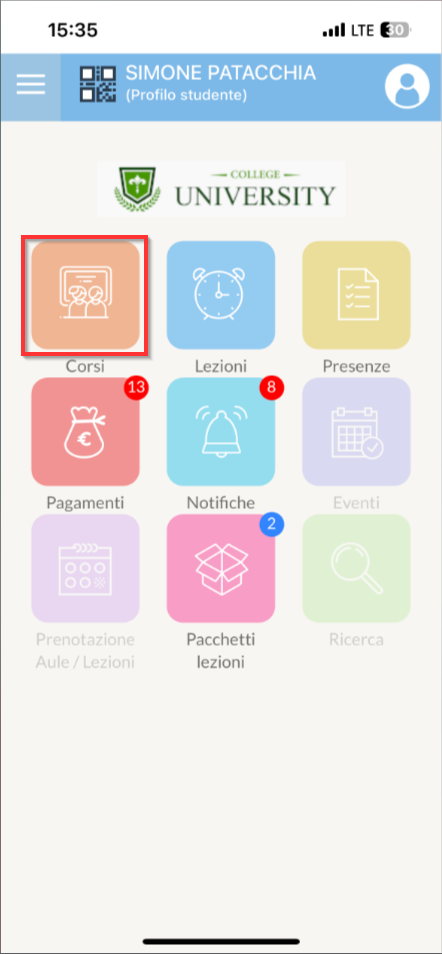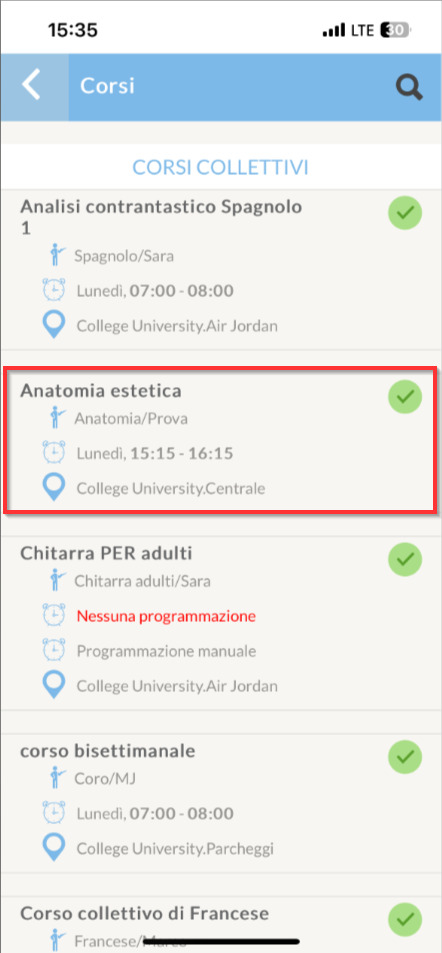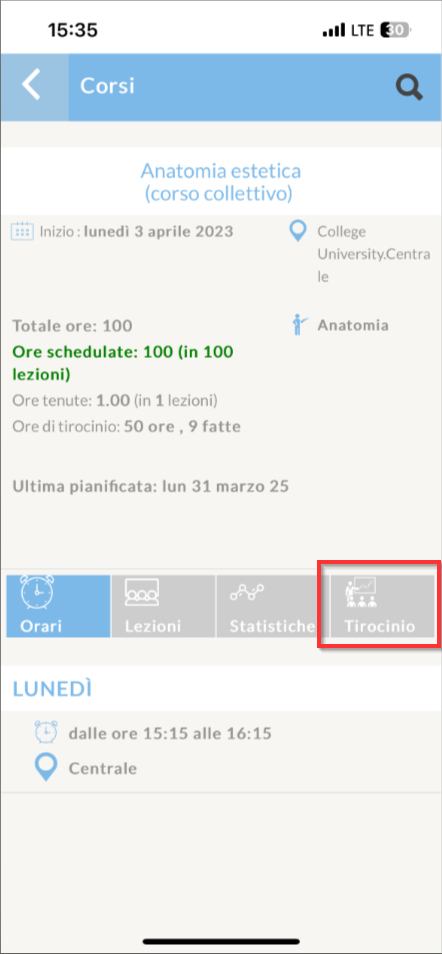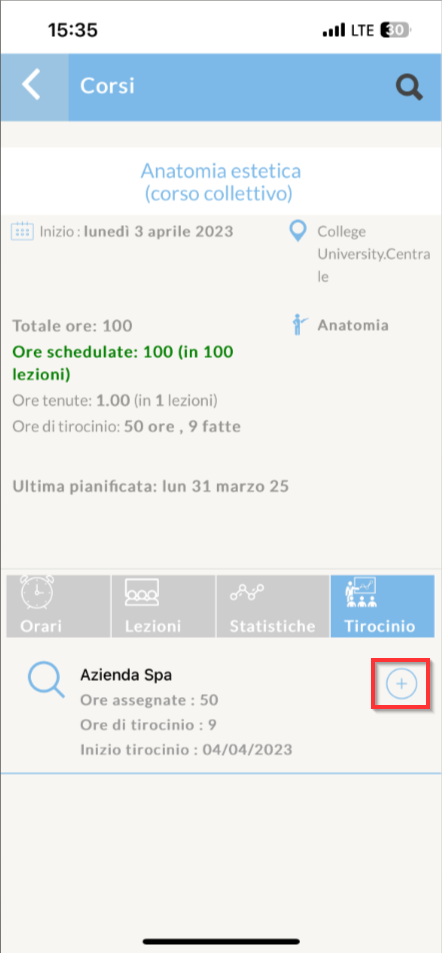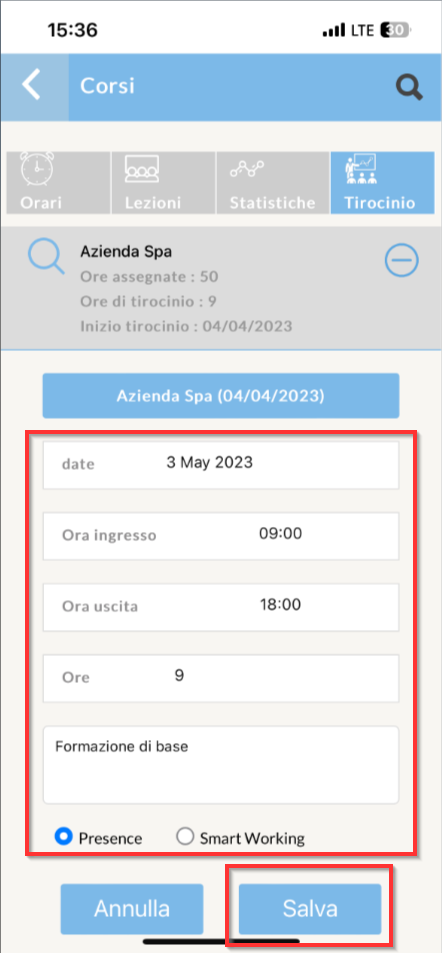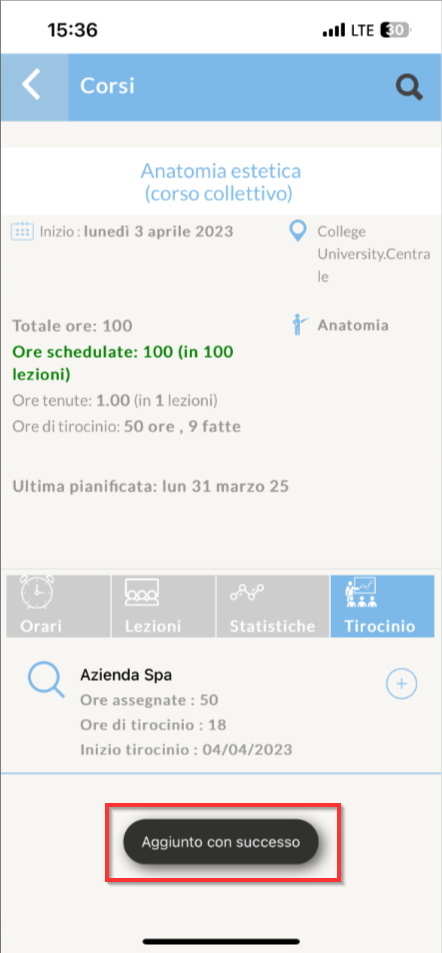Gestione tirocini/stages
L’abilitazione del Tirocinio permette di registrare su ScuolaSemplice le attività extra-scolastiche svolte dagli Studenti in Aziende Clienti esterne alla Scuola. Le attività possono essere registrate su base giornaliera o su base mensile, dalla Scuola, dallo Studente o dall’Azienda Cliente.
1. Configurazione del Flusso Tirocinio
Per attivare il flusso dei tirocini navigare su Configurazione → Impostazioni → Impostazioni relative ai corsi e valorizzare il checkbox “Abilita flusso tirocinio“:
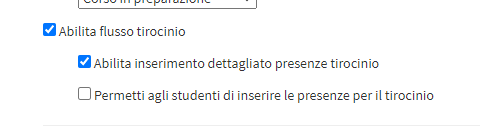
Compariranno altre due opzioni:
- Abilita inserimento dettagliato presenze tirocinio: Se attivo le attività di tirocinio saranno registrato su base giornaliera, se disattivato su base mensile.
- Permette agli studenti di inserire le presenze per il tirocinio: Attivabile solo se la precedente spunta è attiva. Permette ai Studenti stessi di registrare le presenze ai Tirocini.
Dopo aver attivato il flusso del Tirocinio è necessario indicare quali Aziende accettano il Tirocinio dei Studenti. Navigare in Gestione fiscale → Clienti/Fornitori e modificare un anagrafica già presente oppure crearne una nuova assicurandosi di spuntare la CheckBox Abilita apprendistato:
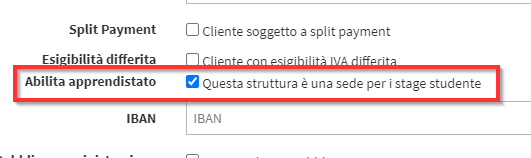
E salvare le modifiche con il tasto verde Modifica Cliente/Fornitore:
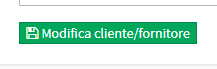
Dalla schermata Clienti/Fornitori è inoltre possibile filtrare per i soli Clienti che sono abilitati al tirocinio:
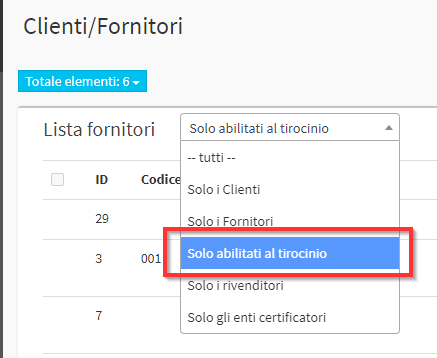
Clicca qui per leggere la guida completa sulla creazione dei Clienti/Fornitori.
2. Attivazione del flusso Tirocini per Corso
Nota: La funzionalità è attiva solo per i corsi con durata ad Ore.
Per abilitare il Tirocinio in un Corso è necessario spuntare la checkbox “Tirocinio” nella scheda modifica del Corso ed inserire il relativo monte ore totale:
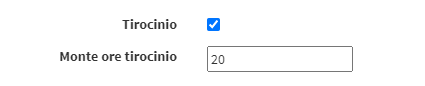
Attenzione: Le ore del Tirocinio saranno incluse nel monte ore delle lezioni (es. Corso da 60 ore totali: 40 ore di lezione + 20 ore di tirocinio).
Una volta salvato al corso verrà aggiunta la tab “Strutture tirocinio”:
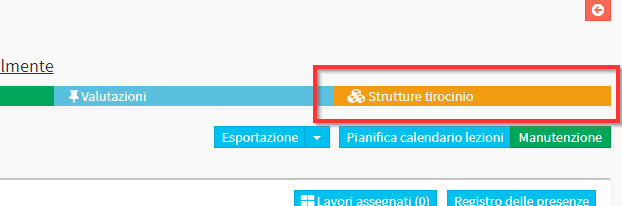
All’interno sarà presente la lista di tutti gli Studenti iscritti al corso con possibilità di filtrarli con l’apposito menù a tendina il alto a sinistra:
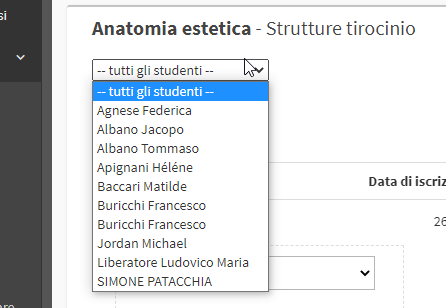
Per ogni Studente è riservata una riga di tirocinio:

Nel menù a tendina dovrà essere scelta l’azienda specifica del Tirocinio tramite il relativo menù a tendina e poi cliccare su Aggiungi struttura tirocinio :
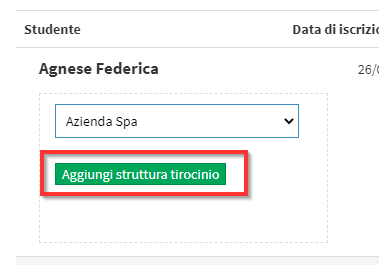
Quindi specificare:
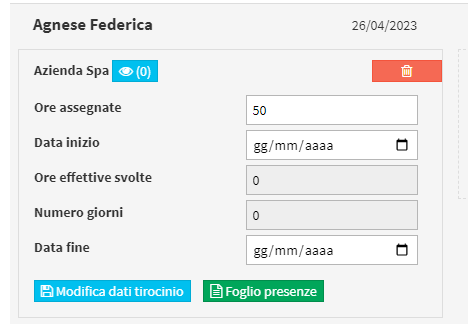
- Ore assegnate: il numero di ore di stage assegnate per tale azienda
- Data inizio: la data effettiva di inizio stage in tale azienda
- Ore effettive svolte: il numero di ore di stage svolte in tale azienda. Questo campo non è editabile, ma si aggiornerà tramite la compilazione del foglio presenze
- Numero giorni: il numero di giorni totale in cui è possibile svolgere le ore di tirocinio. Per poterlo inserire, cliccare il pulsante verde “Foglio presenze” e compilare il prima campo a destra della nuova tabella. Cliccare l’icona azzurra accanto per salvare.
- Data fine: l’eventuale data di fine stage in tale azienda
Ed infine cliccare sul tasto azzurro Modifica dati tirocinio.
Ripetere la stessa operazione in caso il monte ore del tirocinio sia suddiviso tra più strutture esterne:
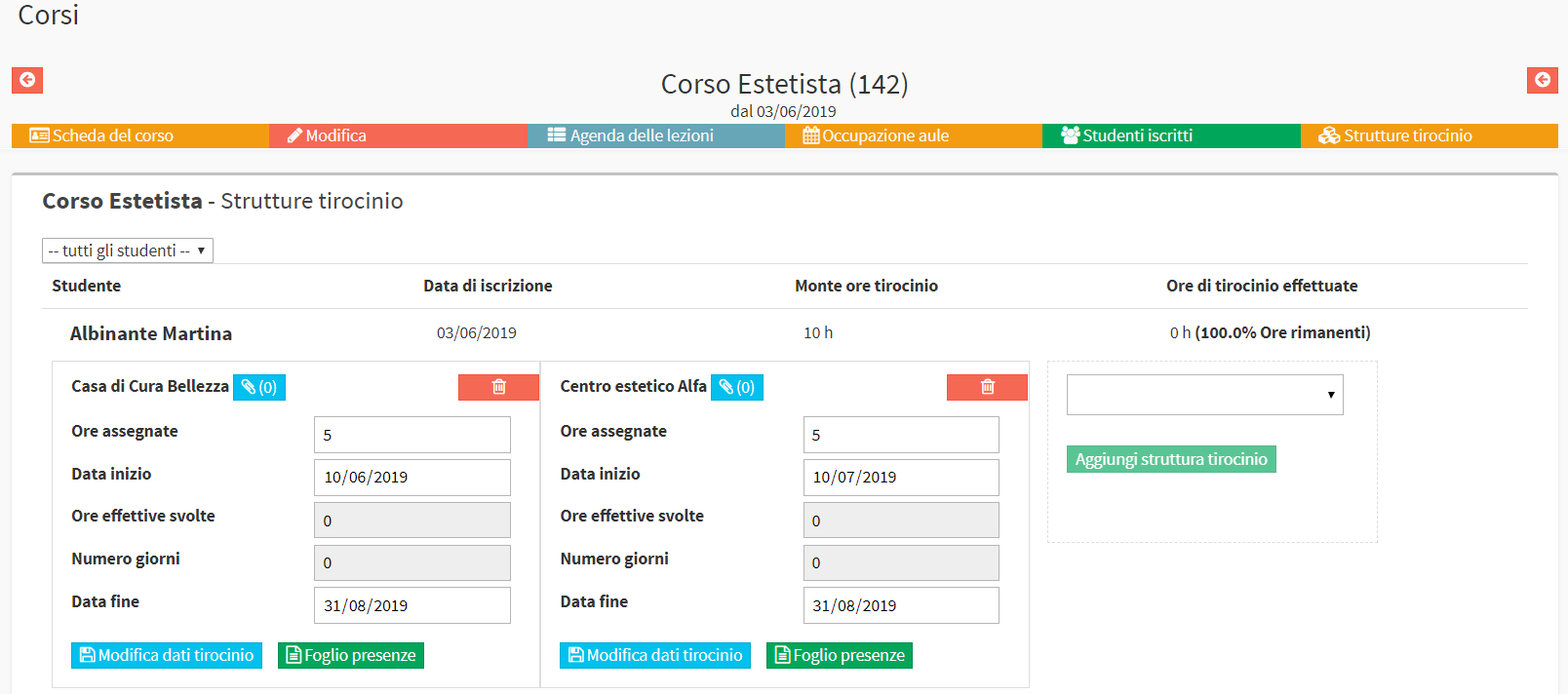
3. Presa delle presenze da Segreteria all’interno del Corso
Dopo aver assegnato le ore ad una o più strutture esterne sarà possibile per ogni studente inserire le presenze. Quindi cliccare il pulsante verde “Foglio presenze“:
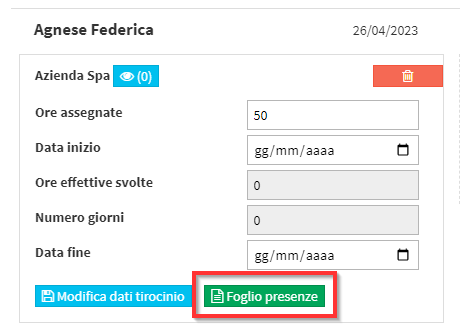
Se nelle impostazioni è abilitato l’inserimento dettagliato delle presenze le ore svolte dai Studenti devono essere registrate per singola giornata nell’apposito riquadro che si presenta:

Ecco un Esempio di compilazione, cliccando l’unica del + verde l’operazione verrà salvata:

Cosi la giornata verrà salvata e conteggiata nel mese e nel totale delle ore svolte del Tirocinio:

Quando le ore svolte saranno pari alle ore assegnate alla singola azienda la tabella diventerà verde:
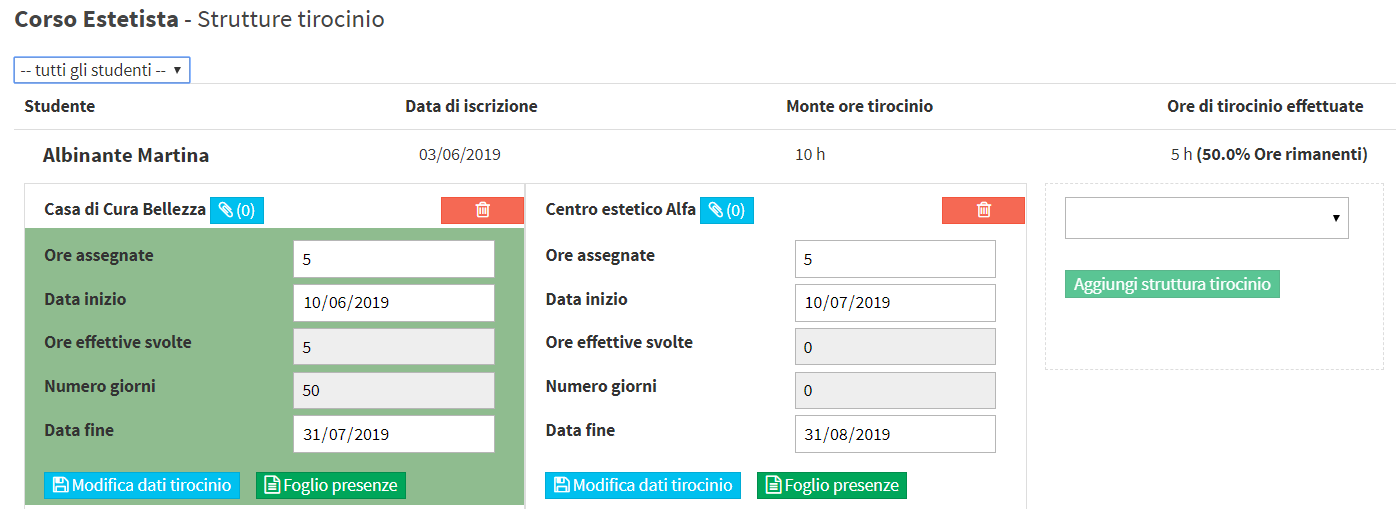
3. Presa delle presenze da Segreteria dalla sezione Tirocini/Stages
La Segreteria dispone inoltre di una schermata riepilogativa di tutti i Tirocini tenuti dai propri Studenti. Navigare in Didattica → Tirocini/Stages:
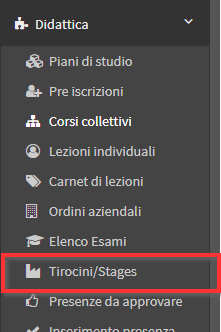
Sarà visualizzata la lista di tutti gli Studenti che stanno partecipando ad un Tirocinio:

Nell’alto della pagina sono presenti due filtri:
- Qualunque corso: Inserire il nome del Corso di interesse per visualizzare tutti i Tirocini attivi per quella Classe.
- Qualunque studente: Inserire il nome dello Studente per visualizzare tutti i suoi Tirocini attivi.
Cliccando sul pulsante blu “Accedi al Corso” sotto la colonna Operazioni si accederà alla pagina del Corso relativa al Tirocinio:
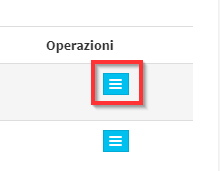
3. Presa delle presenze da Studente tramite account Web
Se nel sistema è attiva la presa delle presenze da parte dello Studente (vedi punto 1) l’allievo, tramite il suo Account Web, potrà inserire le proprie presenze.
Per farlo dovrà navigare in I miei Corsi:
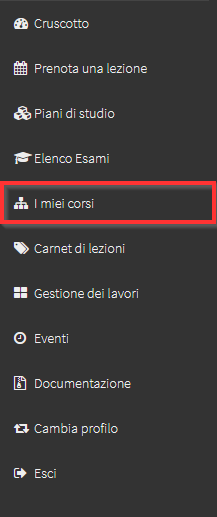
Fare click sul Nome del Corso (o sull’ID per i Corsi Individuali):

E accedere alla Tab Presenze tirocinio:

Sarà visibile il riepilogo del Tirocinio senza possibilità di modifica, cliccando sul pulsante verde Foglio presenze lo Studente accederà alla schermata di inserimento presenza:
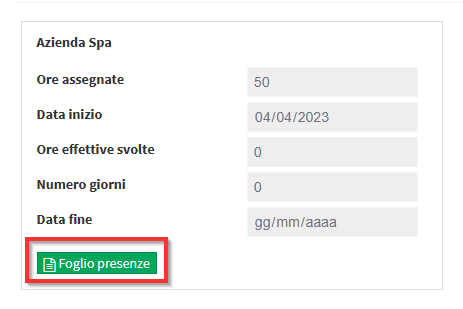
A questo punto dovrà inserire le informazioni richieste e cliccare sul pulsante verde a forma di +:

In caso di errato inserimento del Tirocinio è possibile eliminare la presenza tramite l’icona del cestino e inserirla nuovamente:

4. Presa delle presenze da Studente tramite App
Se nel sistema è attiva la presa delle presenze da parte dello Studente (vedi punto 1) l’allievo, tramite la sua App, potrà inserire le proprie presenze.
Per farlo dovrà seguire questi passaggi: